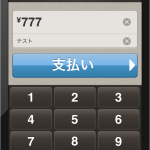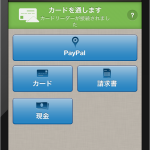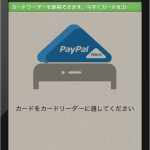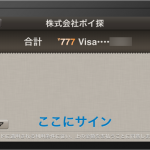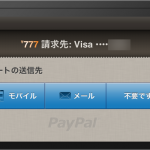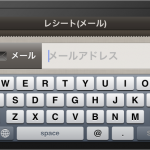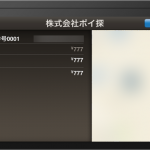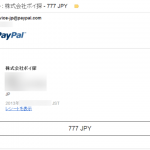過去2回で、PayPal Hereの申込、PayPal Hereアプリの設定を行いましたので、今回は実際にクレジットカードを利用してみます。
これで支払が完了しました。「画面にサイン」するのはあまりうまく書けませんので、これでサインを確認というのは問題ないのかなと思います。ただ、アメリカではレジでタッチペンによるサインも珍しくないため、世界的には普通なのかもしれません。
元々PayPalビジネスアカウントを持っていましたので、申込に30分、設定に10分程度で終わりましたが、実際にはアカウントの本人確認手続き処理などもありますので、ビジネスアカウント開設に3週間程度余分に見ておいたほうが良いですね。PayPal Hereアプリの設定、実際の利用に関しては非常にシンプルです。
ポイ探としてはあまり使い道が無いかもしれませんが、個人で活躍している方にはなかなか面白いサービスだと思います。PayPal Hereと同じようなサービスで楽天スマートペイがあります。両者の違いは下記の通りです。
| PayPal Here | 楽天スマートペイ | |
| 初期費用 (カードリーダー含む) |
1,260円(※) | 2,980円 |
| 月額利用料 | 無料 | 無料 |
| 対応OS | iOS | Android, iOS |
| 決済手数料 | 5.0% | 4.9% |
| 対応クレジットカード | Visa, MasterCard, American Express | Visa, MasterCard, 楽天カード |
| 引き出し | 5万円以上の場合無料 5万円未満の場合250円 |
楽天銀行の場合無料 楽天銀行以外の場合210円 |
※オープン価格(私が購入した時の価格です)
決済手数料、対応OSは楽天スマートペイの方が◯。対応クレジットカードとしてはアメリカン・エキスプレスカードのあるPayPal Hereの方が◯でしょうか。
次回は、Open、Closedの設定について書きたいと思います。